Instagram Reels:2022 年终极指南
已发表: 2022-05-13Instagram Reels 势头强劲。 根据最近的统计数据,与 Instagram 上的常规视频相比,Instagram Reels 上的内容的参与度提高了 22%。
Reels 可帮助您免费接触新受众、吸引追随者,甚至将追随者转化为销售。 在这篇文章中,我们将揭示如何创建 Instagram Reels 并使它们成为适当的内容营销资产。
推荐阅读:Instagram Reels 2022 算法
Instagram Reels 规格和功能
Reels 是 Instagram 上长达 90 秒的短视频。 您可以在 Instagram 和您的 Feed 的单独部分中找到 Reels。
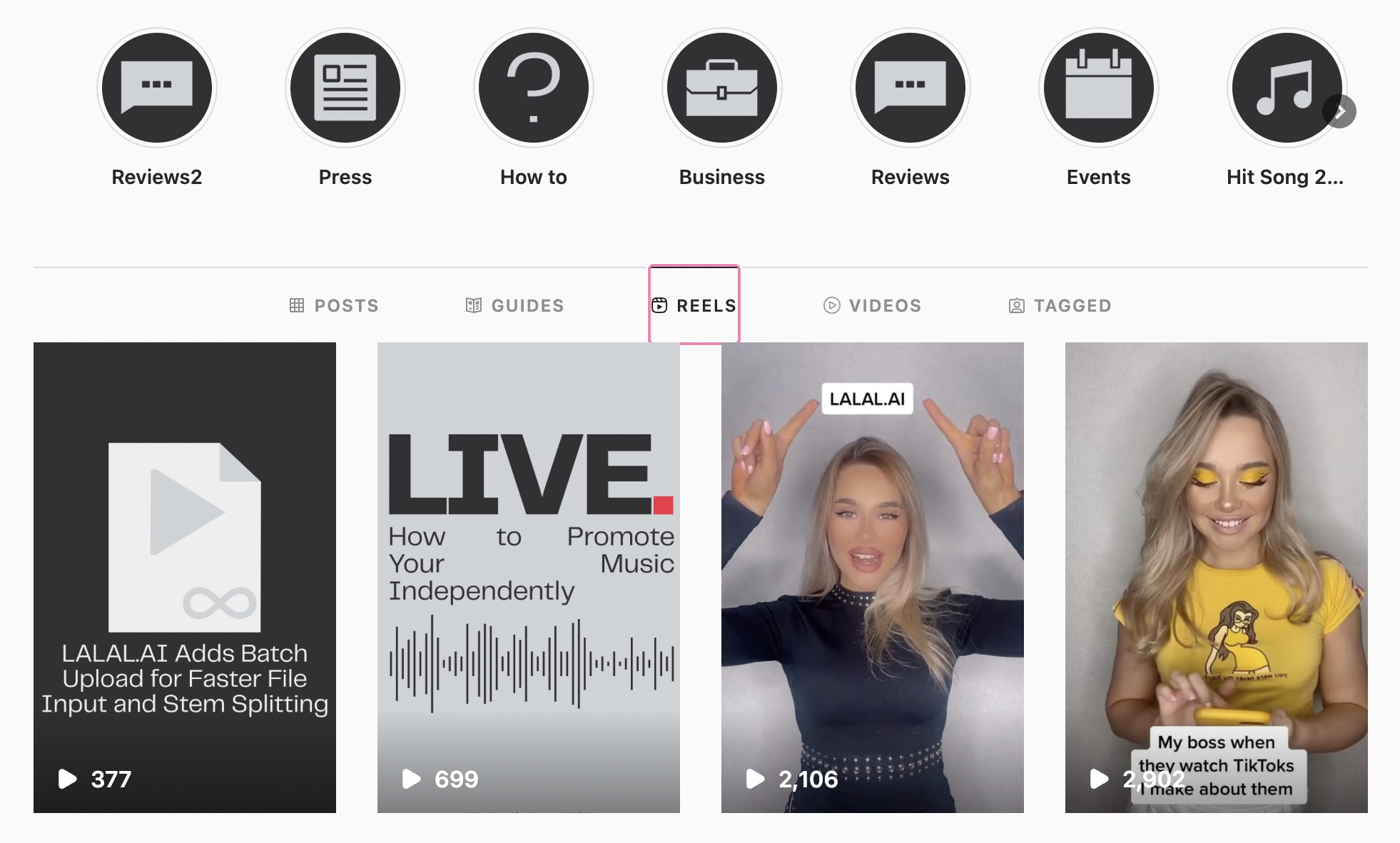
您可以在 Instagram 上点赞、分享、评论和创建自己的 Reels。 要制作它们,您需要打开 Reels 视频编辑器或第三方视频编辑器,拍摄 Reel,对其进行编辑并将其上传回 Instagram。
以下是您应该记住的卷轴规格:
- 长达 90 秒;
- 9:16的纵横比;
- 尺寸为 1080 x 1920 像素;
- 封面照片尺寸:1080 x 1920 像素。
建议阅读:Instagram 图片、视频和故事大小指南和信息图表 2022
让我们更深入地了解创建 Reels 的过程。
如何创建 Instagram 卷轴:完整指南
打开 Instagram 视频编辑器
有多种方法可以打开 Instagram Reels 编辑器。
- 打开您的 Instagram 个人资料或提要,单击加号图标并选择Reel 。

- 打开 Instagram 上的Reels选项卡,找到右上角的相机图标并单击它。
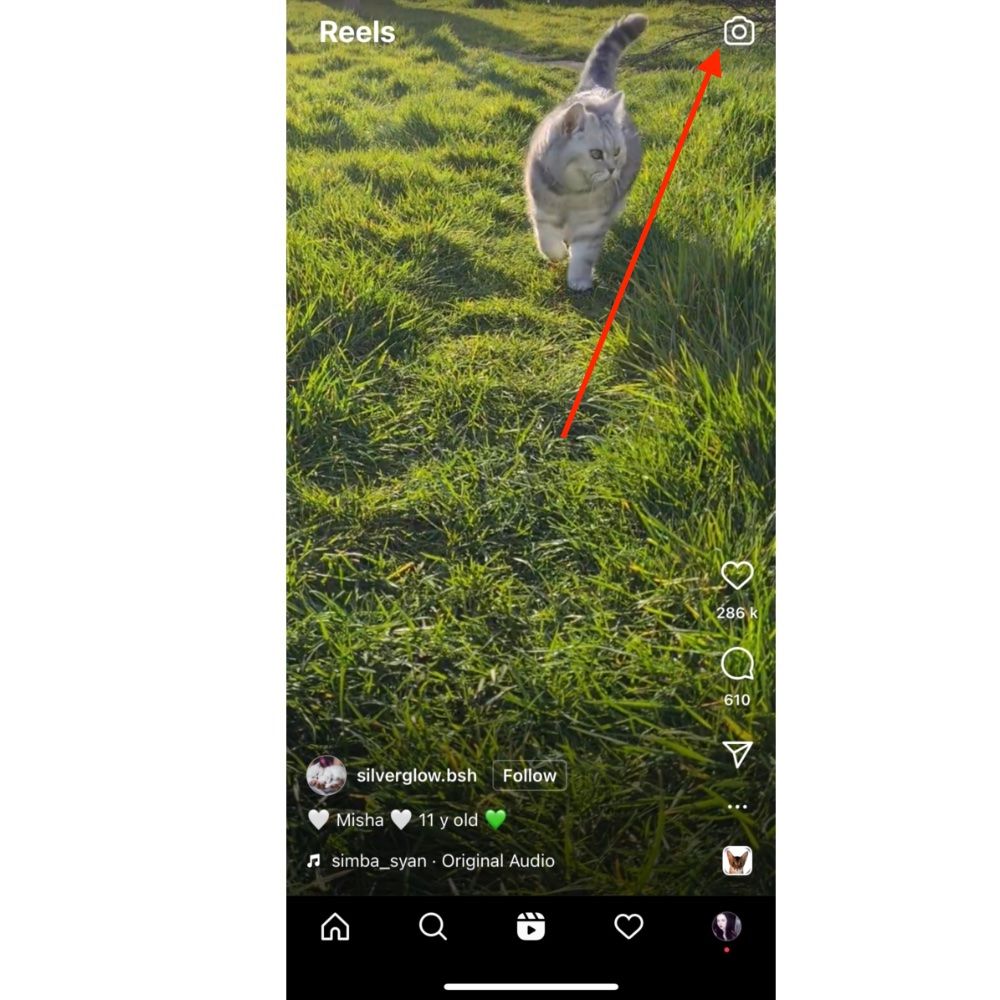
- 或者通过向右滑动主提要打开故事编辑器,然后在屏幕底部找到Reels 。
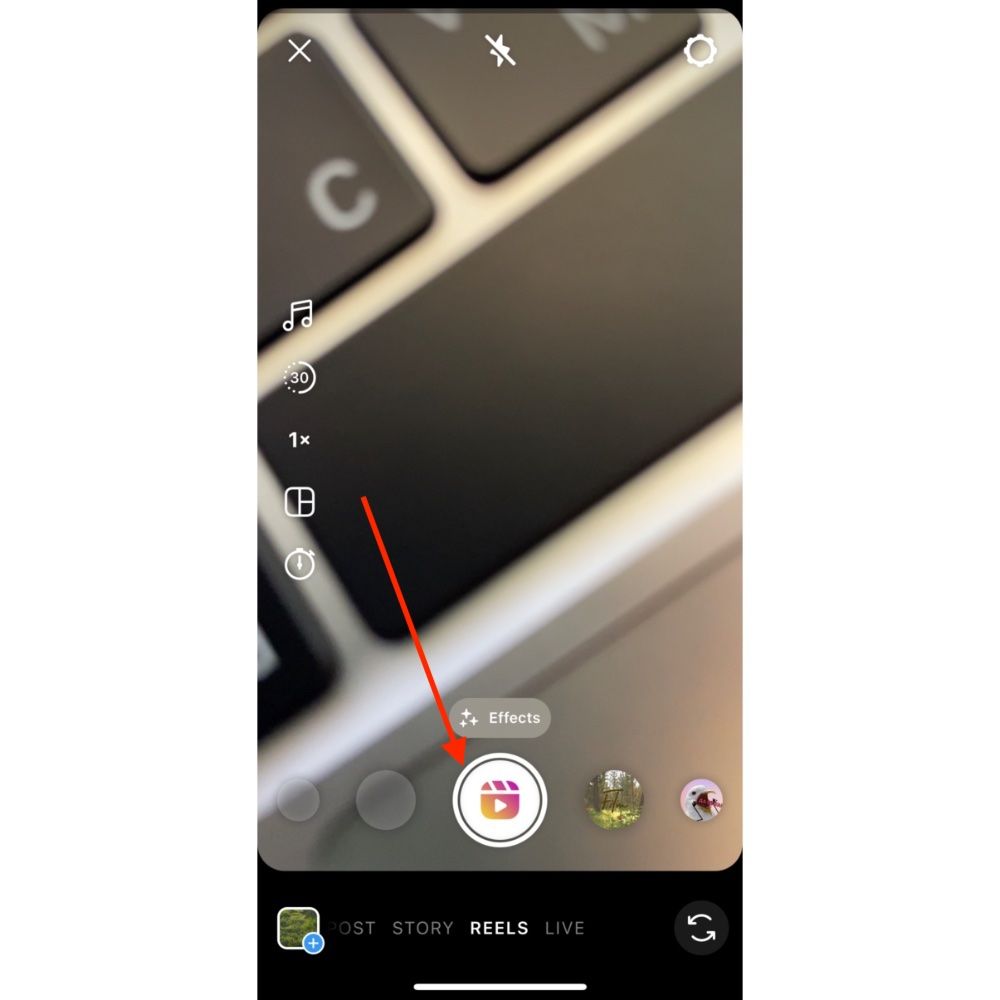
无论您选择哪种方法,都会打开相同的编辑器,其功能与 Stories 编辑器相似。
在卷轴编辑器中,您可以:
- 从 Instagram 库中选择音乐;
- 指定视频的持续时间(最长 90 秒);
- 选择视频速度(减速 x3 和 x5,加速 x2 和 x3);
- 选择布局格式;
- 设置一个计时器,显示直到视频结束的时间(您也可以打开计时器长达 60 秒);
- 选择与故事中相同的滤镜和镜头。
️提示:在此部分中,您可以看到其他用户使用您感兴趣的效果的 Reels。为此,请选择效果并单击主菜单上方的 + 号。 然后将打开带有此过滤器的视频库。 在其中,您可以看到过滤器的受欢迎程度并为您的 Reels 找到想法。
上传预先拍摄的卷轴
除了在 Instagram 上创建 Reel 权限外,您还可以在第三方视频编辑器中拍摄视频,然后将其上传到 Instagram。
上传预先拍摄的视频时,如有必要,您可以直接在 Reels 编辑器中修剪剪辑。
视频可以分为片段——场景。 总而言之,所有剪辑的时间不会超过 30 秒。 您也可以先拍摄一个剪辑,然后从手机添加视频并再次录制:您创建的所有剪辑都将在一个卷轴中。
此外,这会在 Reels 菜单中添加一个新项目——对齐工具,它使您能够在 Reel 的场景之间添加和删除对象。 这将创建一个出现或消失的效果。
当您在前一帧结束点开始一个场景时,它看起来就像一个物体或一个人突然出现在场景中。
如何将过滤器添加到 Instagram Reels
- 打开卷轴编辑器。
- 在录制按钮上方找到效果图标。
您会在屏幕底部看到一组可用的过滤器。
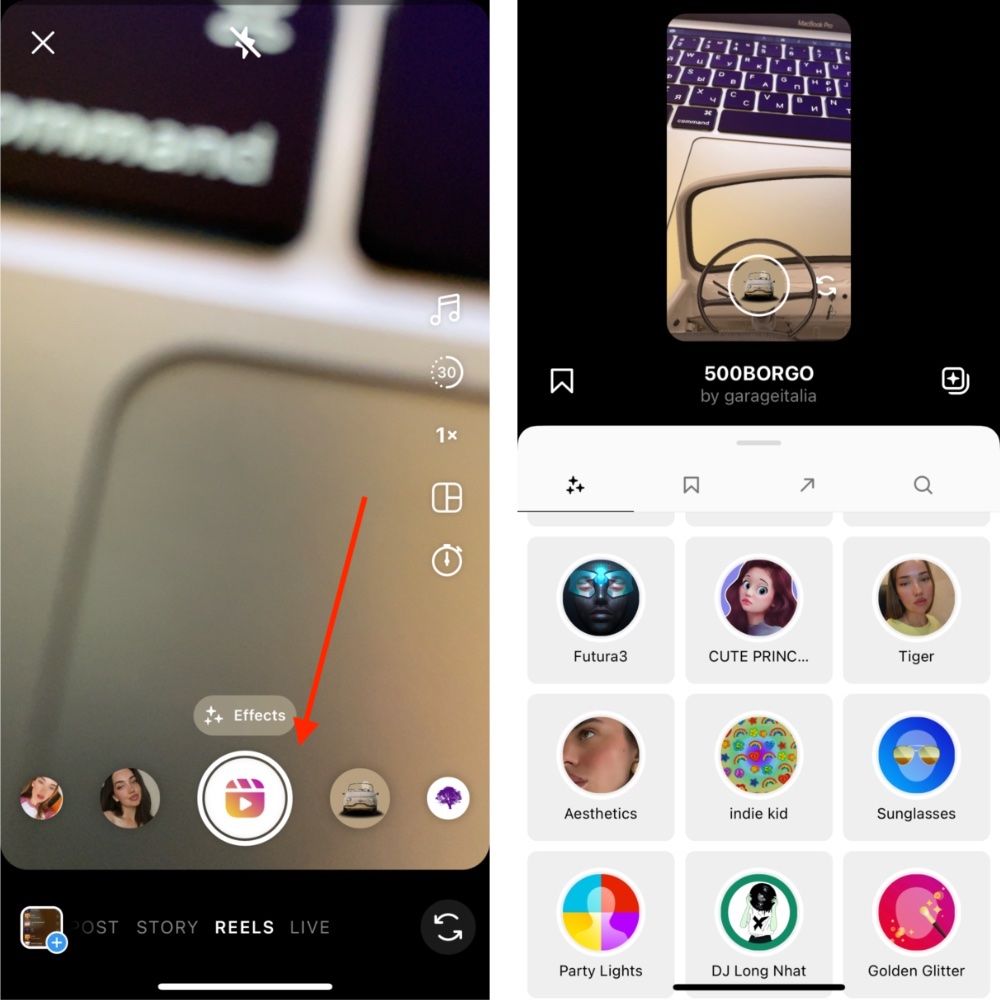
3. 要搜索更多效果,请单击闪烁图标、书签图标以查找您保存的过滤器、箭头图标以发现更多可用过滤器或放大镜图标以打开搜索字段并通过输入关键字查找过滤器.
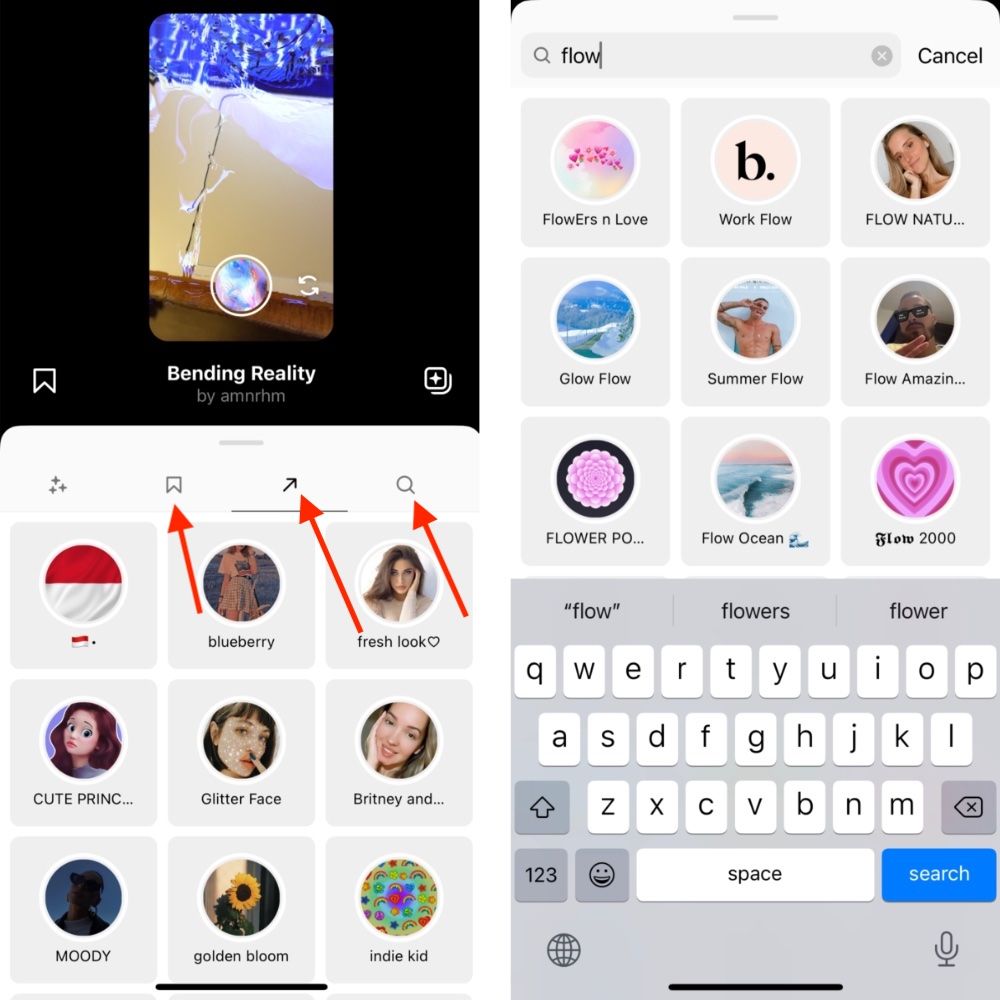
4. 要在 Reel 中记录过滤器,请按住过滤器图标或使用计时器功能。
5. 如果您喜欢应用了过滤器的卷轴,请按预览按钮。 您将前往编辑屏幕,您可以在其中将字幕、声音、贴纸和更多过滤器添加到您的 Reel。
6. 如果您想与观众分享卷轴,请单击下一步。
如何在 Instagram Reels 中使用对齐工具
- 打开卷轴编辑器。
- 要开始录制,请选择您想在卷轴中添加的任何效果或歌曲,然后按录制按钮。
完成场景录制后,您会在左侧看到一个新图标,看起来像两个重叠的正方形。 这是对齐工具。
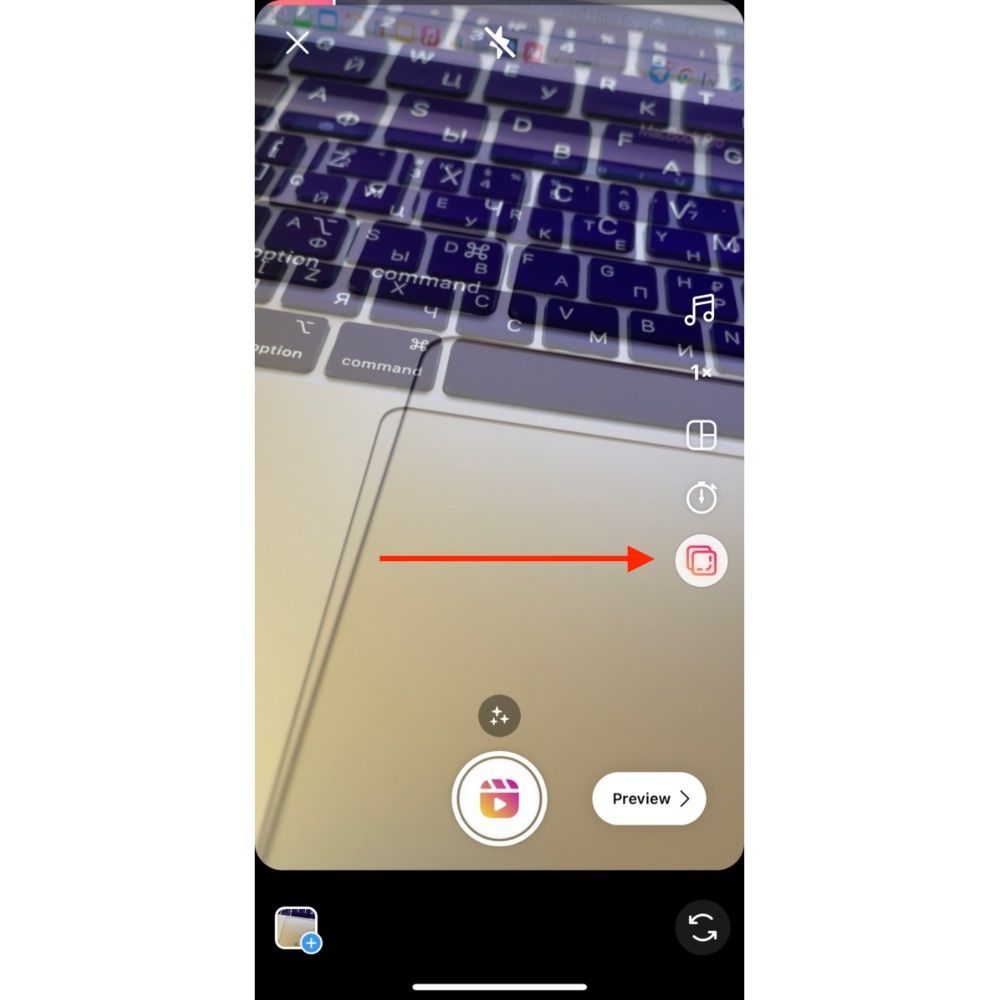
3. 点击两个方形按钮,您将看到您录制的最后一帧的半透明视图。
4. 按下带有 Reel 标志的Record按钮,将对象或人添加到场景中。 将最后一帧与刚刚添加的帧对齐,然后再次按下录制按钮。
5. 完成后点击预览按钮打开编辑屏幕。
6. 当您想分享帖子时,点击下一步。
您可以通过按下并释放带有 Reels 标志的按钮来制作多个剪辑进行拍摄。 要编辑、查看或删除捕获的剪辑,您需要单击返回图标。
如果您单击预览项目,您可以添加贴纸、文本、对视频应用效果——这里的编辑工具类似于故事部分。 您可以将拍摄的视频保存到手机、为其录制新的音轨或选择音乐。 来自 Reels 部分的文件与 Instagram 徽标和您的用户名一起加载到智能手机的内存中。
选择封面、标题并发布 Instagram Reels
您可以将 Reels 与其他照片和视频一起发布在您的主网格上,或者将它们发布在您个人资料的单独部分中。 如果您选择后者,则 Reel 将不会在您的主网格布局上可见。
发布 Reel 时,如果您希望视频出现在 feed 中,请单击Share in feed按钮。

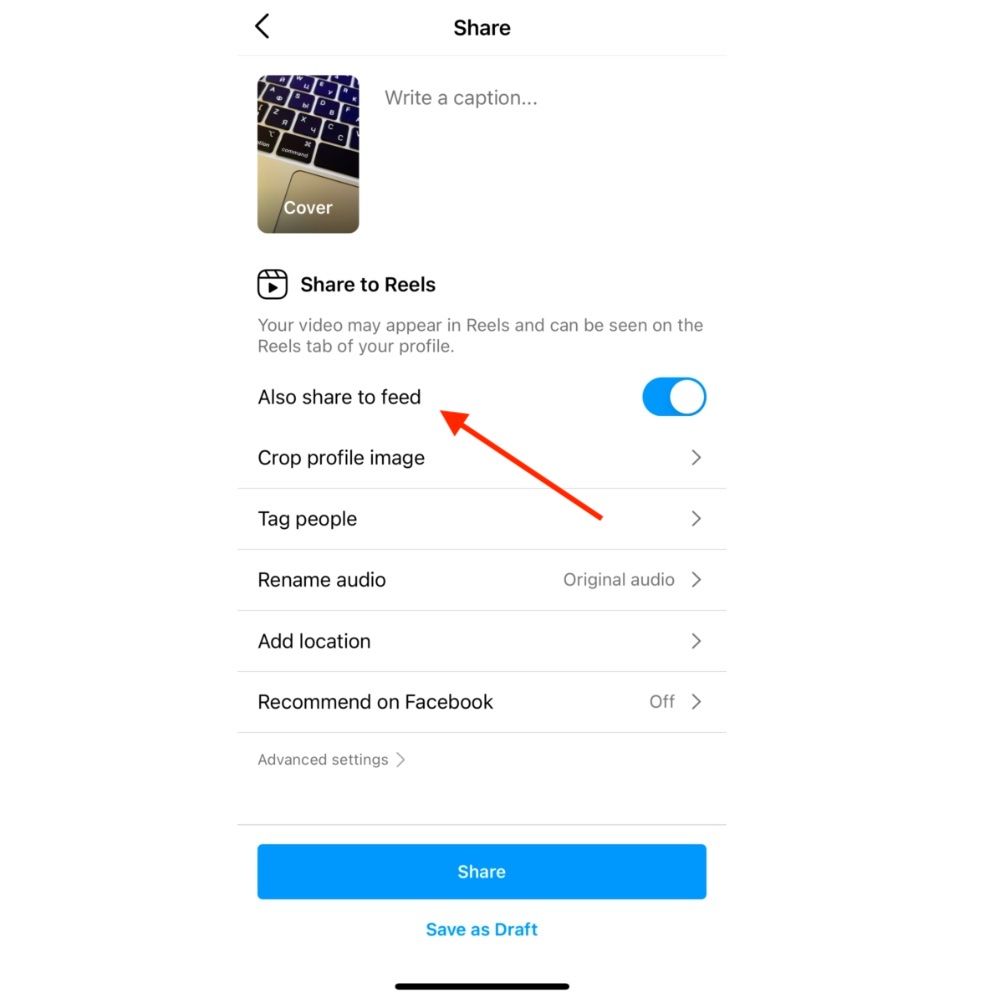
如果要从配置文件网格中删除已发布的卷轴,只需单击从配置文件中删除 网格按钮。
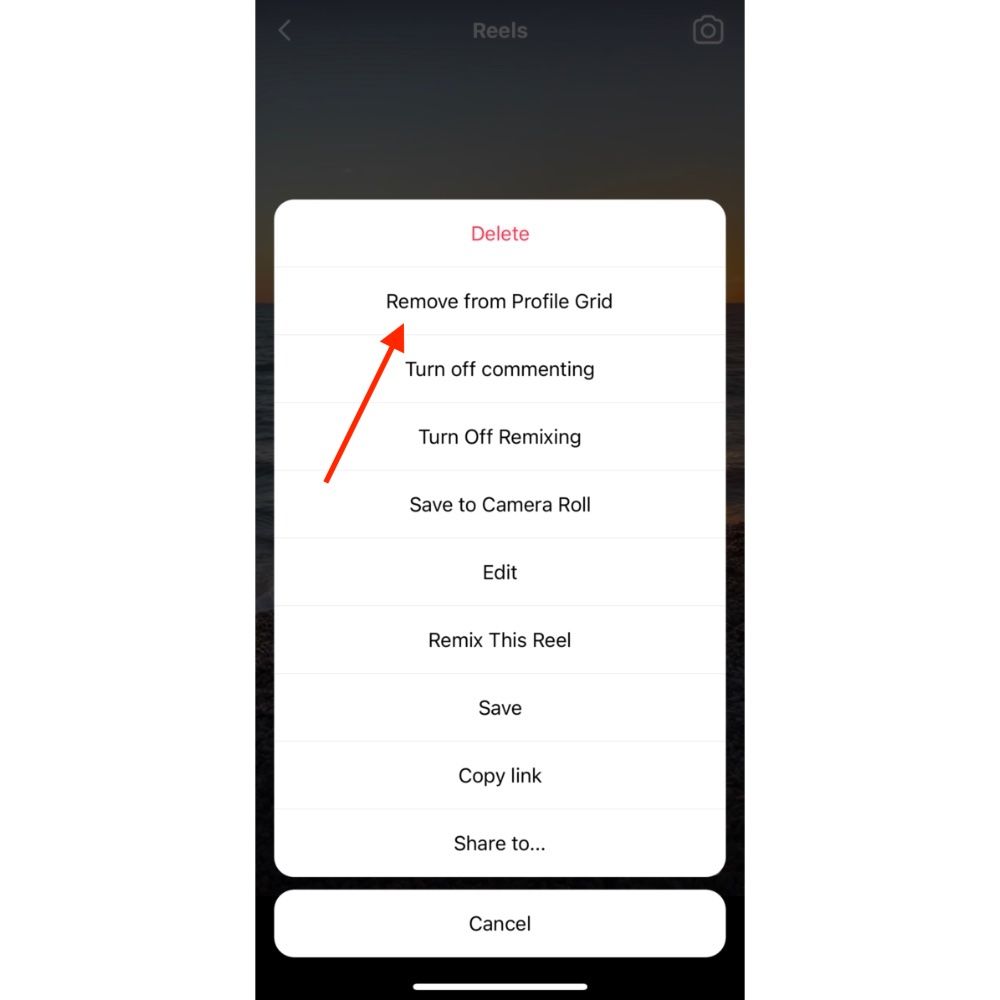
在主提要和卷轴提要中,用户首先会看到卷轴封面。 如果你不上传封面,平台会随机选择一帧视频。 这个框架很少成功。
您可以在将视频连同标题一起发布到菜单中之前选择封面,就像发布常规帖子时一样。
Reels 封面也显示在“推荐”选项卡中,但它们在 Reels 主提要中不可见 - 在那里,视频以无休止的流形式自动播放。
卷轴覆盖选项:
- 卷轴上的一帧。 要选择此项,您需要在布局中滚动视频,选择所需的帧。
- 您提前准备的手机图库中的图像 - 为此,您需要从“从图库添加”选项卡中选择图像。
️提示:卷轴封面尺寸为 1080×1920 像素。 但在主提要中,封面以方形格式显示,与所有其他出版物一样 - 1080 × 1080 像素。 要选择将在提要中显示的正方形,您需要捏住封面并将鼠标悬停在所需区域上。
为 Reels 准备好标题和主题标签后,您可以在 Instagram 上发布 Reel。
建议阅读:如何想出引人入胜的 Instagram 字幕
如何将字幕添加到 Instagram Reels
- 打开卷轴编辑器。
- 拍摄视频并按下预览按钮进入编辑屏幕。
- 点击屏幕右上角的Aa图标,为您的 Reel 添加标题。
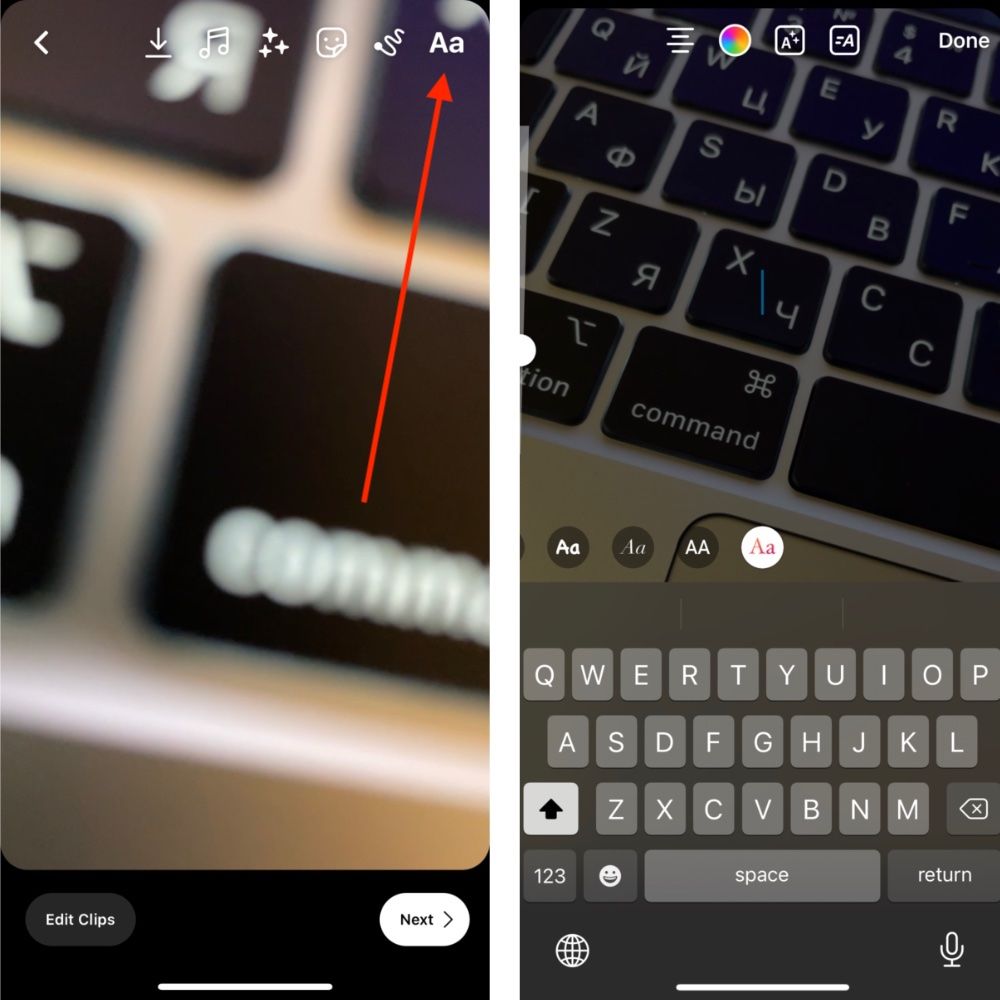
4. 输入文字。
5. 使用样式工具自定义字体、颜色、对齐方式等。
6. 点击完成。
7. 准备好发布后,点击下一步。
发布后,您可以从 Instagram 删除 Reels 视频或为其设置评论管理。
如何将卷轴保存为草稿
您可以在编辑器中将 Reel 保存为草稿,然后再将其发布到 Instagram。 为此,只需单击页面上的保存草稿,您可以在其中添加标题、用户标签和主题标签。 卷轴将保存在库中的草稿部分中,当您通过滑动录制卷轴时会打开该部分,就像在故事中一样。
Instagram Reels 混音功能
Instagram 最近推出了 Remix for Reels。 虽然这个概念并不新鲜,因为它与 TikTok Duets 非常相似,但对于 Instagram 的新老用户来说,它是一个有趣且有用的功能。
我们已经在另一篇文章中介绍了 Remix 功能以及如何使用它。
建议阅读:关于 Instagram 混音的所有信息 — 新卷轴的功能
如何为 Instagram Reels 选择音乐或创建自己的曲目
Reels 的曲目库与 Stories 相同。 您可以在其中搜索不同的艺术家并保存选定的曲目。 您最近在推荐的 Reels 上最有可能听到的流行音乐存储在“为您推荐”部分中。
音乐曲目编辑器也类似于 Stories 中的编辑器:您可以选择曲目的片段、歌词,并将修剪的部分添加到您的 Reel。
️提示:某些曲目会自动突出显示热门时刻。 这些是流行的摘录,并且最常被 Reels 创作者使用。
如何将音乐添加到 Instagram Reels
大多数 Instagram Reels 都包含音乐,例如流行歌曲、提取的回溯或画外音。 将音乐添加到 Reels 对于您的剪辑的参与度和可发现性至关重要。
要将歌曲添加到您的 Reel,请遵循以下简短指南:
- 打开 Reels 编辑器开始拍摄 Reel。
- 单击左侧的图标。 从 Instagram 音频库中选择一首歌曲。 您还可以前往“已保存”或“导入”选项卡添加您自己的曲目。
- 当您在 Reel 中选择您想要的歌曲时,录音屏幕将再次打开。
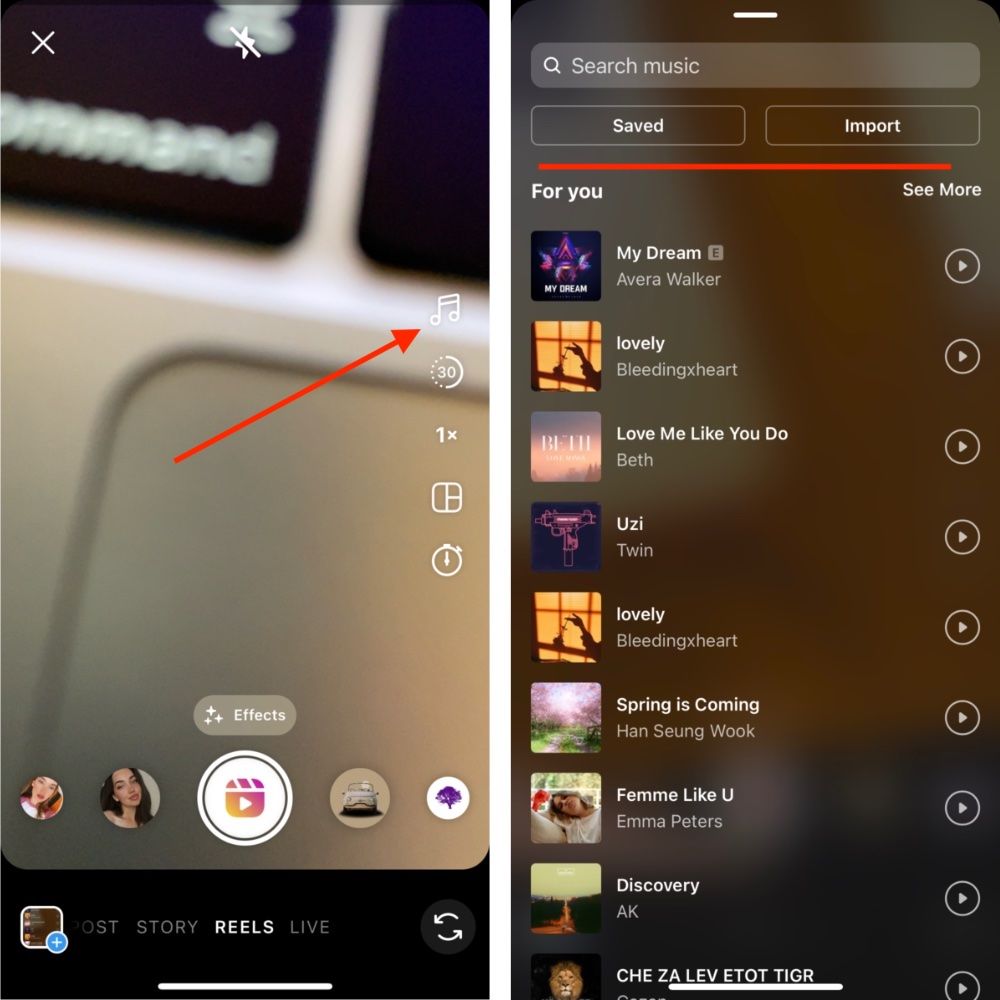
4. 如果要选择歌曲的特定部分,请单击左侧专辑封面的缩略图,然后选择歌曲片段。
5. 长按录音键开始录音,曲目片段开始播放。 松开按钮后,录制将停止。
6. 按“下一步”按钮共享您的 Reel。
7. 在您刚刚登陆的编辑屏幕上,您将看到音频混合功能、添加贴纸和字幕的功能。
8. 根据需要编辑剪辑,然后按预览按钮继续。
建议阅读:为您的 Instagram 卷轴创建原始音频
您可以调整原始曲目和选定曲目的音量。 当您完成视频、草稿或未来视频的摘录后,此功能将可用。
您不能通过编辑器将您的音乐添加到 Instagram 库。 如果您是想要上传原创曲目的音乐家,您应该首先在包括 Instagram 在内的各种平台上发布您的音乐。
将画外音添加到卷轴
如果您想将自己或他人的声音添加到您的 Reel 中,配音功能就派上用场了。 您可以通过 Reels 编辑器中的 Import 选项卡将它们添加到 Reels。 但在此之前,您需要录制语音或从视频或其他音频中提取语音并将其保存在您的设备上。
发布后:分析您的 Instagram Reel 的统计数据
Reels 的统计数据与其他帖子的统计数据相同——您可以查看达到的帐户数量、查看次数、保存、分享、喜欢和评论。 然而,不可能找出谁确切地观看了卷轴。
️请注意,这些指标仅适用于专业 Instgram 帐户(创作者或企业)。
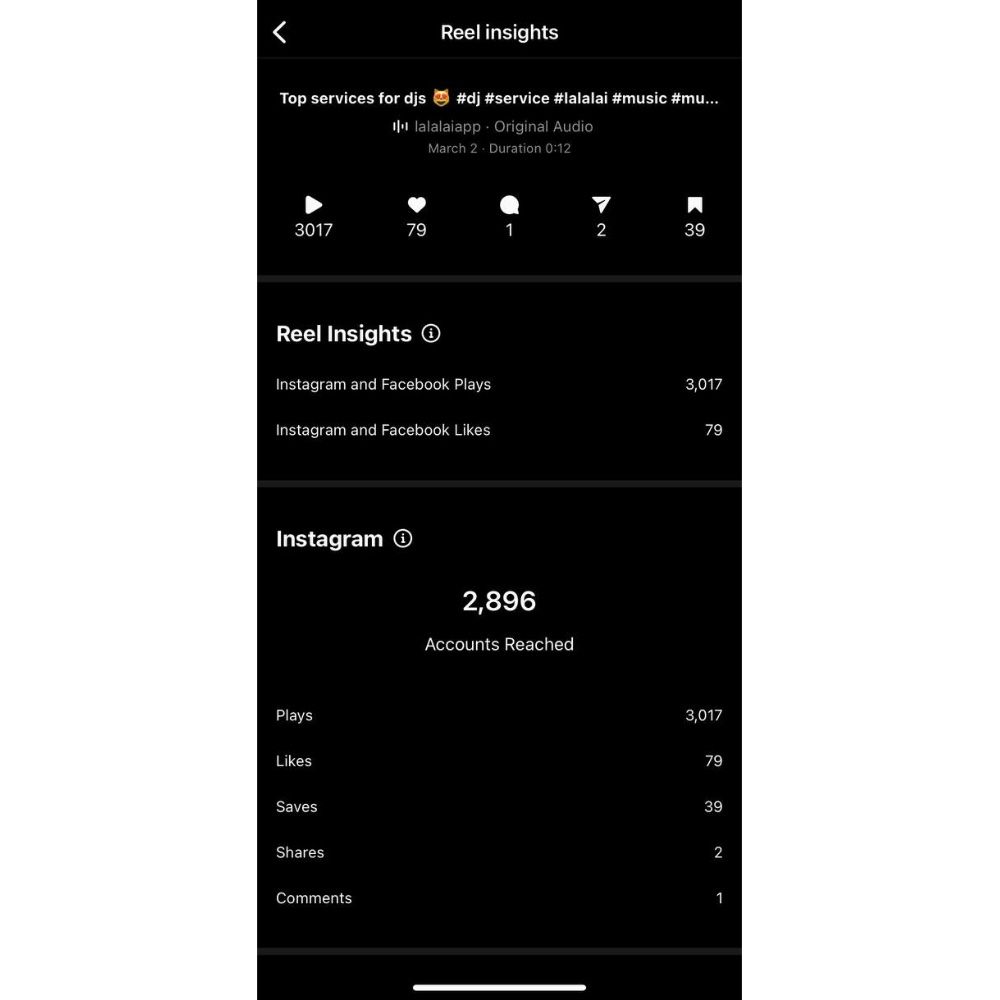
建议阅读:如何获得更多 Instagram Reels 浏览量
代表性 Reels 的绩效指标包括:
- Reach会告诉您有多少独特的 Instagram 帐户至少观看了一次您的 Reel。
- 播放显示您的卷轴已播放了多少次。 它通常高于覆盖面,因为有些用户不止一次观看您的 Reel。
- 喜欢、评论、分享和保存。 好吧,您知道这些意味着什么——Instagram 用户多次与您的 Reel 互动。
在 Instagram Insights 中,您可以找到单个 Reel 以及整个内容格式的性能,这意味着 Reels 在您的帐户性能方面作为一个整体的工作情况。
